Terjemahan disediakan oleh mesin penerjemah. Jika konten terjemahan yang diberikan bertentangan dengan versi bahasa Inggris aslinya, utamakan versi bahasa Inggris.
Logging dengan Amazon CloudWatch Logs
FSxuntuk Lustre mendukung pencatatan kesalahan dan peristiwa peringatan untuk repositori data yang terkait dengan sistem file Anda ke Amazon Logs. CloudWatch
catatan
Logging dengan Amazon CloudWatch Logs hanya tersedia di Amazon FSx untuk sistem file Lustre yang dibuat setelah jam 3 sore PST pada 30 November 2021.
Ikhtisar pencatatan
Jika Anda memiliki repositori data yang ditautkan ke sistem file FSx for Lustre, Anda dapat mengaktifkan pencatatan peristiwa repositori data ke Amazon Logs. CloudWatch Kesalahan dan peristiwa peringatan dapat dicatat dari operasi repositori data berikut:
Ekspor otomatis
Tugas repositori data
Untuk informasi lebih lanjut tentang operasi ini dan tentang menautkan ke repositori data, lihat. Menggunakan repositori data dengan Amazon untuk Lustre FSx
Anda dapat mengonfigurasi level log yang FSx dicatat Amazon; yaitu, apakah Amazon hanya FSx akan mencatat peristiwa kesalahan, hanya peristiwa peringatan, atau peristiwa kesalahan dan peringatan. Anda juga dapat menonaktifkan log acara kapan saja.
catatan
Kami sangat menyarankan Anda mengaktifkan log untuk sistem file yang memiliki tingkat fungsionalitas penting yang terkait dengannya.
Log tujuan
Saat logging diaktifkan, FSx untuk Lustre harus dikonfigurasi dengan tujuan Amazon CloudWatch Logs. Tujuan log peristiwa adalah grup CloudWatch log Amazon Logs, dan Amazon FSx membuat aliran log untuk sistem file Anda dalam grup log ini. CloudWatch Log memungkinkan Anda menyimpan, melihat, dan mencari log peristiwa audit di CloudWatch konsol Amazon, menjalankan kueri di CloudWatch log menggunakan Wawasan Log, dan memicu CloudWatch alarm atau fungsi Lambda.
Anda memilih tujuan log ketika Anda FSx membuat sistem file Lustre atau sesudahnya dengan memperbaruinya. Untuk informasi selengkapnya, lihat Mengelola logging.
Secara default, Amazon FSx akan membuat dan menggunakan grup CloudWatch log Log default di akun Anda sebagai tujuan log peristiwa. Jika Anda ingin menggunakan grup CloudWatch log Log kustom sebagai tujuan log peristiwa, berikut adalah persyaratan untuk nama dan lokasi tujuan log peristiwa:
-
Nama grup CloudWatch log Log harus dimulai dengan
/aws/fsx/awalan. -
Jika Anda tidak memiliki grup CloudWatch log Log saat membuat atau memperbarui sistem file di konsol, Amazon FSx for Lustre dapat membuat dan menggunakan aliran log default di grup log
/aws/fsx/lustreLog. CloudWatch Aliran log akan dibuat dengan formatdatarepo_file_system_id(misalnya,datarepo_fs-0123456789abcdef0). -
Jika Anda tidak ingin menggunakan grup log default, UI konfigurasi memungkinkan Anda membuat grup CloudWatch log Log saat membuat atau memperbarui sistem file di konsol.
-
Grup CloudWatch log Log tujuan harus berada di AWS partisi yang sama Wilayah AWS, dan Akun AWS sebagai sistem file Amazon FSx untuk Lustre Anda.
Anda dapat mengubah tujuan log peristiwa kapan saja. Ketika Anda melakukannya, log peristiwa baru dikirim hanya ke tujuan baru.
Mengelola logging
Anda dapat mengaktifkan logging ketika Anda membuat baru FSx untuk sistem file Lustre atau sesudahnya dengan memperbaruinya. Pencatatan diaktifkan secara default saat Anda membuat sistem file dari FSx konsol Amazon. Namun, logging dimatikan secara default saat Anda membuat sistem file dengan AWS CLI atau Amazon FSxAPI.
Pada sistem file yang ada yang mengaktifkan logging, Anda dapat mengubah pengaturan pencatatan peristiwa, termasuk tingkat log untuk mencatat peristiwa, dan tujuan log. Anda dapat melakukan tugas-tugas ini menggunakan FSx konsol Amazon, AWS CLI, atau Amazon FSxAPI.
-
Buka FSx konsol Amazon di https://console.aws.amazon.com/fsx/
. Ikuti prosedur untuk membuat sistem file baru yang dijelaskan di Langkah 1: FSx Buat sistem file Lustre Anda pada bagian Mulai.
Buka bagian Logging - opsional. Logging diaktifkan secara default.
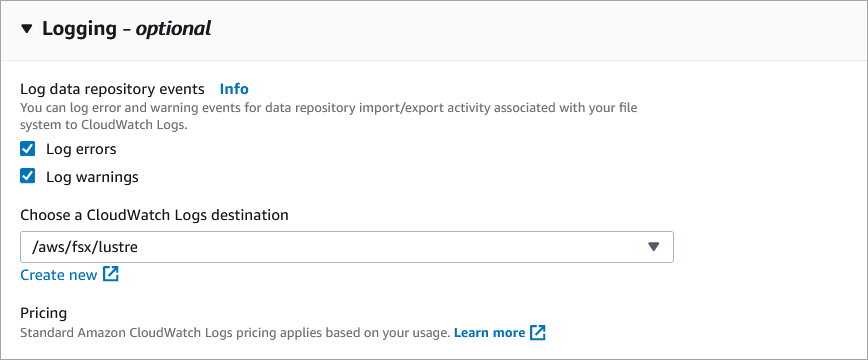
-
Lanjutkan dengan bagian berikutnya dari wizard pembuatan sistem file.
Ketika sistem file menjadi Tersedia, logging akan diaktifkan.
Saat membuat sistem file baru, gunakan
LogConfigurationproperti dengan CreateFileSystemoperasi untuk mengaktifkan logging untuk sistem file baru.create-file-system --file-system-type LUSTRE \ --storage-capacity 1200 --subnet-id subnet-08b31917a72b548a9 \ --lustre-configuration "LogConfiguration={Level=WARN_ERROR, \ Destination="arn:aws:logs:us-east-1:234567890123:log-group:/aws/fsx/testEventLogging"}"-
Ketika sistem file menjadi Tersedia, fitur logging akan diaktifkan.
Buka FSx konsol Amazon di https://console.aws.amazon.com/fsx/
. Arahkan ke sistem File, dan pilih Lustre sistem file yang ingin Anda kelola logging untuk.
Pilih tab Repositori data.
Pada panel Logging, pilih Update.
-
Pada dialog Perbarui konfigurasi logging, ubah pengaturan yang diinginkan.
-
Pilih Kesalahan log untuk mencatat peristiwa kesalahan saja, atau Log peringatan untuk mencatat peristiwa peringatan saja, atau keduanya. Logging dinonaktifkan jika Anda tidak membuat pilihan.
-
Pilih tujuan CloudWatch log Log yang ada atau buat yang baru.
-
-
Pilih Simpan.
Gunakan
update-file-systemCLIperintah atauUpdateFileSystemAPIoperasi yang setara.update-file-system --file-system-id fs-0123456789abcdef0 \ --lustre-configuration "LogConfiguration={Level=WARN_ERROR, \ Destination="arn:aws:logs:us-east-1:234567890123:log-group:/aws/fsx/testEventLogging"}"
Melihat log
Anda dapat melihat log setelah FSx Amazon mulai memancarkannya. Anda dapat melihat log sebagai berikut:
-
Anda dapat melihat log dengan membuka CloudWatch konsol Amazon dan memilih grup log dan aliran log tempat log peristiwa Anda dikirim. Untuk informasi selengkapnya, lihat Melihat data log yang dikirim ke CloudWatch Log di Panduan Pengguna CloudWatch Log Amazon.
-
Anda dapat menggunakan Wawasan CloudWatch Log untuk mencari dan menganalisis data log secara interaktif. Untuk informasi selengkapnya, lihat Menganalisis data CloudWatch log dengan Wawasan Log, di Panduan Pengguna CloudWatch Log Amazon.
-
Anda juga dapat mengekspor log ke Amazon S3. Untuk informasi selengkapnya, lihat Mengekspor data log ke Amazon S3, di Panduan Pengguna CloudWatch Amazon Logs.
Untuk mempelajari alasan kegagalan, lihatLog peristiwa repositori data.